デスクトップコンピュータのパワーオンパスワードを忘れた場合の解決方法

デスクトップ コンピューターのパワーオン パスワードを忘れた場合の解決策
最初の方法:
リセット コンピュータを起動します。システム ログイン インターフェイスを起動するときに、Ctrl Alt キーを同時に押したまま、Del キーを 2 回クリックします。新しいログイン インターフェイスが表示されます。
ユーザー名に「Administrator」と入力し、パスワードを空白のままにして、Enter キーを押してログインします。
ログイン後、コントロール パネルを開き、/ユーザー アカウント/アカウントの変更/を選択します。
元の「アカウント名」をクリック/パスワードを変更/新しいパスワードを入力し、再度新しいパスワードを入力して「パスワードの変更」ボタンをクリックしてください。
おすすめの関連記事チュートリアル: windows チュートリアル
2 番目の方法:
空の U ディスク (1G) を準備します。する。次に、インターネットから U ディスク ブート作成ツールをダウンロードします (今では非常に愚かですが、ダウンロードすると役立つドキュメントがあります)。
コンピュータの USB ブート ホットキーを見つけて、PE システムにに入ります。
パスワードクリアツールを使用してパスワードをクリアします。

その他の関連チュートリアルについては、PHP 中国語 Web サイト に注目してください。
以上がデスクトップコンピュータのパワーオンパスワードを忘れた場合の解決方法の詳細内容です。詳細については、PHP 中国語 Web サイトの他の関連記事を参照してください。

ホットAIツール

Undresser.AI Undress
リアルなヌード写真を作成する AI 搭載アプリ

AI Clothes Remover
写真から衣服を削除するオンライン AI ツール。

Undress AI Tool
脱衣画像を無料で

Clothoff.io
AI衣類リムーバー

AI Hentai Generator
AIヘンタイを無料で生成します。

人気の記事

ホットツール

メモ帳++7.3.1
使いやすく無料のコードエディター

SublimeText3 中国語版
中国語版、とても使いやすい

ゼンドスタジオ 13.0.1
強力な PHP 統合開発環境

ドリームウィーバー CS6
ビジュアル Web 開発ツール

SublimeText3 Mac版
神レベルのコード編集ソフト(SublimeText3)

ホットトピック
 7469
7469
 15
15
 1376
1376
 52
52
 77
77
 11
11
 19
19
 29
29
 Apple 携帯電話のパスワードを忘れた場合に携帯電話のロックを解除する方法
Mar 08, 2024 pm 02:46 PM
Apple 携帯電話のパスワードを忘れた場合に携帯電話のロックを解除する方法
Mar 08, 2024 pm 02:46 PM
Apple 携帯電話のロック画面のパスワードを忘れることはよくある問題ですが、面倒なことでもあります。この問題が発生した場合でも、iPhone のロックを解除する方法はたくさんあるので、心配しないでください。ここではiPhoneのロック画面を解除する4つの簡単な方法を紹介します。パスワードを忘れた場合に iPhone のロックを解除する方法. 方法 1: 「パスワードを忘れた場合」機能を使用する. iPhone のロック画面のパスワードを忘れた場合、携帯電話をリセットしたり、iTunes を使用して復元したりする必要はありません。最新バージョンの iOS には、パスワードのリセットに役立つ「後悔の薬」機能があります。パスワードを連続して間違えるとセキュリティロック状態になります。このモードでは、「パスワードを忘れた場合」を選択して、パスワードを入力できます。
 vivo X60 Pro でパスワードをリセットし、画面のロックを解除する方法は?
Jan 05, 2024 pm 08:02 PM
vivo X60 Pro でパスワードをリセットし、画面のロックを解除する方法は?
Jan 05, 2024 pm 08:02 PM
携帯電話のロック画面のパスワードは個人のプライバシーを保護する重要な手段であり、その重要性は自明です。スマートフォンは指紋認証によるロック解除と顔認証によるロック解除をサポートしていますが、依然として電話機の電源を入れるたびにロック画面のパスワードを入力する必要があり、指紋認証が失敗する場合があります。残念ながらロック画面のパスワードを忘れてしまった場合はどうすればよいでしょうか?以下は、パスワードを忘れた場合に vivoX60Pro のロックを解除するためのチュートリアルです。 VivoX60Pro パスワードを忘れた場合のロック解除チュートリアル vivoX60Pro で間違ったロック画面パスワードを 5 回連続で入力すると、電話機は自動的にロックされます。パスワードを忘れた場合、唯一の解決策はパスワードをリセットすることです。以下は、vivoX60Pro のロック画面のパスワードをリセットするための詳細なチュートリアルです。ロック画面のパスワードをリセットする方法の 1 つは、秘密の質問を使用することです。これは
 Oppo パスワードを忘れた場合の対処法「必見:Oppo 携帯電話のパスワードを忘れた場合の回復チュートリアル」
Feb 07, 2024 pm 04:18 PM
Oppo パスワードを忘れた場合の対処法「必見:Oppo 携帯電話のパスワードを忘れた場合の回復チュートリアル」
Feb 07, 2024 pm 04:18 PM
現代の生活必需品としてカバンの中に携帯電話が入っている人も多いと思いますが、その携帯電話の安全性を確保するために友人同士でパスワードを設定して使用する人もおり、それゆえにパスワードを忘れてしまう人もいます。 Oppo 携帯電話を例として、パスワードを忘れた場合に Oppo 携帯電話のロックを解除する方法を見てみましょう。パスワードを忘れた場合に Oppo 携帯電話のロックを解除する方法 Oppo 携帯電話でパスワードを忘れたという状況に遭遇することは珍しいことではありませんが、幸いなことに、多くの解決策があります。一般的に使用される方法の 1 つは、携帯電話の [デスクトップ] - [クラウド サービス] - [電話の取得] 機能を使用して問題を解決することです。スイッチをオンにするだけでパスワードを取得できます。さらに、携帯電話またはコンピュータからクラウド サービスの Web ページにログインし、アカウントのパスワードを入力してこの問題を解決することもできます。どの方法であっても、
 パスワードを忘れた場合に Meizu v8 Phone のロックを解除する方法「パスワードを思い出せない Meizu Phone の推奨解決策」
Feb 07, 2024 pm 06:27 PM
パスワードを忘れた場合に Meizu v8 Phone のロックを解除する方法「パスワードを思い出せない Meizu Phone の推奨解決策」
Feb 07, 2024 pm 06:27 PM
Meizu の携帯電話は、主に比較的安価で多機能であるため、多くの国内ユーザーに使用されており、写真が美しく撮れるのがポイントであり、Xiaomi や Oppo などの国内のローエンド携帯電話と基本的に同等です。 Meizu携帯電話のパスワードを忘れました。どうすればよいですか?ロックを解除するにはどうすればよいですか?今日はHoney Pot Ant Decoration NetworkのZhu YanがMeizu携帯電話のロック解除パスワードを忘れた場合の対処法を紹介しますので、皆様のお役に立てれば幸いです。 1. Meizu の公式 flyme を通じてパスワードをリセットします. flyme セキュリティを設定していないユーザーは、この方法を使用して携帯電話のロック解除パスワードをリセットできます. この方法も比較的簡単です. まず、忘れた携帯電話から携帯電話カードを取り出しますロック解除パスワードを取り出して、別の携帯電話に入れてください;次に、Meizu 公式をクリックして今すぐログインしてから入力してください
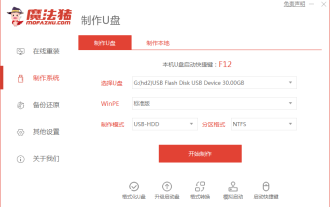 エディターでは、デスクトップ コンピューターにシステムを再インストールするための詳細なステップバイステップのチュートリアルが表示されます。
Jul 09, 2023 pm 07:29 PM
エディターでは、デスクトップ コンピューターにシステムを再インストールするための詳細なステップバイステップのチュートリアルが表示されます。
Jul 09, 2023 pm 07:29 PM
現在、多くのユーザーがコンピュータを購入する際、自分でコンピュータを組み立て、必要な構成を選択できるデスクトップ コンピュータを購入することを好みますが、購入後、使用する前にシステムを再インストールする必要があります。ワンクリックでデスクトップコンピュータにシステムを再インストールしますか? 次へ エディタは、デスクトップコンピュータにシステムを再インストールする方法を説明します。デスクトップ システムの再インストール: 1. まず、8G メモリを搭載した空の USB ディスクを準備し、Magic Pig ワンクリック システム再インストール ソフトウェアをダウンロードします。公式 Web サイトのアドレス: http://www.mofazhu.com インストールが完了したら、ソフトウェアを選択し、「制作を開始」をクリックします。 2. 作成するシステムを選択し、「次へ」をクリックします。 3. USB フラッシュ ドライブがフォーマットされます。[OK] をクリックします。 (重要な書類は事前にバックアップを取ってください)
 win10のユーザー名とパスワードを忘れた場合の対処方法
Feb 15, 2024 pm 04:54 PM
win10のユーザー名とパスワードを忘れた場合の対処方法
Feb 15, 2024 pm 04:54 PM
コンピューターにパスワードを設定する場合、さまざまな理由でコンピューターの起動パスワードを忘れる可能性があります。最新の Windows 10 システムでパスワードを忘れた場合はどうすればよいですか?ここで皆さんに共有したいのは、パワーオン パスワードを忘れた場合の解決策と強制的にリセットする方法を見てみましょう。具体的な手順: 1. 起動インターフェースの右下隅にある [コンピューター] アイコンをクリックすると、電源オプションが表示されますので、このとき、[Shift] キーを押しながらマウスで [再起動] をクリックしてに入ります。 Windows の起動設定メニュー。 2. ポップアップ Windows 設定メニュー インターフェイスで [トラブルシューティング] を選択し、コンピュータをリセットするか、詳細オプションを表示します。 3. トラブルシューティング インターフェイスで [この PC をリセットする] を選択すると、個人ファイルを保持するか削除するかを選択できます。
 ASUS、Tianxuan X Plus 2024 ゲーミングデスクトップコンソールを発売:第14世代Core + RTX 4060 Ti、7,299元から
May 01, 2024 am 08:01 AM
ASUS、Tianxuan X Plus 2024 ゲーミングデスクトップコンソールを発売:第14世代Core + RTX 4060 Ti、7,299元から
May 01, 2024 am 08:01 AM
4 月 30 日のこのウェブサイトのニュースによると、第 14 世代インテル Core プロセッサーと NVIDIA RTX4060Ti 独立グラフィックス カードを搭載した ASUS Tianxuan XPlus 2024 ゲーミング デスクトップ コンソールが発売され、10 元のデポジットで予約販売が開始されます。 5月1日の:00。 i5-14400F/RTX4060Ti/32GB/1TB:7299元 i7-14700F/RTX4060Ti/32GB/1TB:8799元 Tianxuan XPlus2024は第14世代Intel Core i7-14700F(8P+12E)/i5-14400F(6P+4E)を搭載) プロセッサー、NVIDIA RTX4060Ti 独立グラフィックス カード、2 つの 16GB DDR55600 メモリと 1TB PCI がプレインストールされています
 MacBook または Mac デスクトップを販売または譲渡する前にリセットする方法
Apr 29, 2023 pm 04:58 PM
MacBook または Mac デスクトップを販売または譲渡する前にリセットする方法
Apr 29, 2023 pm 04:58 PM
MacBook および Mac デスクトップをリセットする方法 macOS Ventura: Mac をリセットする方法 Mac でシステム設定アプリを開きます。 左側のサイドバーから [一般] を選択します。 次に、 [転送] または [リセット] > [すべてのコンテンツと設定を消去] をクリックします。 必要に応じてパスワードを入力し、次の手順に従います。 Mac のショートカットをリセットする: スポットライト検索 (右上隅の虫眼鏡、またはキーボード ショートカットの cmd+スペース バーを使用) を使用して、Mac macOS Monterey で「消去」を検索することもできます: MacmacOS Monterey を 2018 年にリセットする方法 新しい消去アシスタントは Mac 2019 以降で利用できます。まだアップグレードしていない場合は、




